알아야 할 사항
- Windows에서: 열기 디스크 관리 , 마우스 오른쪽 버튼을 클릭하세요. SSD 을 선택하고 체재 .
- macOS: 열기 디스크 유틸리티 , SSD 그리고 클릭 삭제 .
- 드라이브가 NTFS로 사전 포맷된 경우 다시 포맷하지 않는 한 Mac에서는 읽을 수는 있지만 쓸 수는 없습니다.
이 문서에서는 Windows 10에서 SSD를 포맷하고 macOS에서 SSD를 포맷하는 방법을 포함하여 SSD를 포맷하는 방법을 설명합니다.
Windows 10에서 SSD를 어떻게 포맷합니까?
Windows 10에서 SSD를 포맷하는 방법에는 두 가지가 있습니다. 가장 쉬운 방법은 파일 관리자에서 드라이브를 마우스 오른쪽 버튼으로 클릭하고 포맷을 선택하는 것입니다. 그러나 드라이브가 아직 포맷되지 않은 경우 파일 탐색기에 표시되지 않으므로 이는 옵션이 아닙니다. 이 경우 디스크 관리를 사용하여 드라이브를 포맷해야 합니다.
파일 탐색기에 SSD가 이미 표시되어 있고 여전히 포맷하고 싶다면, 마우스 오른쪽 버튼으로 클릭 그것, 선택 체재 을 클릭하고 4단계로 건너뜁니다.
디스크 관리를 사용하여 Windows 10에서 SSD를 포맷하는 방법은 다음과 같습니다.
-
새 내부 SSD를 설치하거나 USB를 통해 새 외부 SSD를 연결하세요.
-
유형 diskmgmt.msc 작업 표시줄 검색 상자에서 입력하다 을 선택한 다음 하드 디스크 파티션 생성 및 포맷 .

-
마우스 오른쪽 버튼으로 클릭 포맷하려는 드라이브를 클릭하고 체재 .

드라이브가 표시되지 않거나 포맷 옵션이 표시되지 않으면 아직 파티션이 분할되지 않은 것입니다. 그 경우, 새 드라이브의 파티션을 나누세요 이 지침으로 돌아가기 전에
-
옆에 볼륨 라벨 에서 드라이브 이름을 입력합니다.

-
파일 시스템 상자에서 다음을 선택합니다. NTFS .

NTFS Windows PC에 가장 적합한 옵션입니다. Windows와 macOS 모두에서 드라이브를 사용해야 하는 경우 exFat 를 선택하세요.
-
할당 단위 크기 상자에서 기본 .

-
확인 표시를 제거하십시오. 빠른 포맷 수행 을 클릭하고 좋아요 .

-
올바른 드라이브를 선택했는지 확인하고 좋아요 .

이것은 잘못된 드라이브를 포맷하지 않았는지 확인할 수 있는 마지막 기회입니다.
특정 웹 사이트를 검색하는 방법
-
Windows에서 SSD를 포맷합니다.
macOS에서 SSD를 어떻게 포맷합니까?
디스크 유틸리티 앱을 통해 macOS에서 SSD 드라이브를 포맷합니다. 새 내부 SSD 또는 macOS용으로 명시적으로 포맷되지 않은 SSD가 있는 경우 포맷해야 합니다.
macOS에서 SSD를 포맷하는 방법은 다음과 같습니다.
-
새 내부 SSD를 설치하거나 USB를 통해 새 외부 SSD를 연결하세요.
-
열려 있는 디스크 유틸리티 을 클릭하고 SSD 당신은 포맷하고 싶습니다.

다음으로 검색하여 디스크 유틸리티에 액세스하세요. 스포트라이트 또는 다음으로 이동하세요. 응용 > 유용 > 디스크 유틸리티 .
-
딸깍 하는 소리 삭제 .

-
드라이브 이름을 입력합니다.

-
파일 시스템을 선택합니다.

무엇을 선택해야 할지 모르는 경우 다음 중 하나를 사용하세요.
-
딸깍 하는 소리 삭제 .

-
프로세스가 완료될 때까지 기다린 다음 클릭하세요. 완료 .
- OS가 탑재된 SSD를 어떻게 포맷하나요?
SSD에 Windows OS 버전의 복사본이 있는 경우 위에서 설명한 대로 포맷하면 OS를 포함한 디스크의 전체 내용이 지워집니다. 그러나 컴퓨터 OS를 실행 중인 드라이브를 다시 포맷하려고 하면 '이 볼륨을 포맷할 수 없습니다. 여기에는 사용 중인 Windows 버전이 포함되어 있습니다. 이 볼륨을 포맷하면 컴퓨터 작동이 중단될 수 있습니다.'
- Windows 7에서 SSD를 어떻게 포맷합니까?
SSD 포맷은 Windows 7, 8, 10에서 동일한 프로세스를 사용합니다(위에 설명됨). 먼저, 열어보세요 디스크 관리 , 마우스 오른쪽 버튼을 클릭하세요. SSD 을 선택하고 체재 을 탭한 다음 프롬프트를 따르십시오.
- BIOS에서 SSD를 어떻게 포맷합니까?
SSD를 안전하게 지우고 싶지만 SSD를 포맷해도 여전히 데이터 조각이 남을까봐 걱정된다면 BIOS에서 SSD를 안전하게 지우는 옵션이 있을 수 있습니다. 그러나 이 옵션은 표준이 아닙니다. 보안 삭제 옵션은 일반적으로 덜 일반적인 마더보드나 전용 게임기에 있습니다. 컴퓨터가 이 옵션을 지원하는 경우 BIOS 또는 UEFI 설정을 입력하고 드라이브를 선택한 다음 보안 삭제 옵션을 선택하고 프롬프트를 따르십시오.
AFPS : 2017년 이후 Mac을 사용하고 Windows 컴퓨터와 드라이브를 공유하지 않는 경우 이 방법을 사용하세요.Mac OS 확장(저널링) : 2017년 이전 Mac을 사용하고 Windows 컴퓨터와 드라이브를 공유하지 않는 경우 이 방법을 사용하세요.exFAT : Windows 컴퓨터와 드라이브를 공유해야 하는 경우 이를 사용합니다.새 SSD를 포맷해야 합니까?
새 SSD를 포맷해야 하는지 여부는 몇 가지 요인에 따라 달라집니다. 드라이브가 전혀 포맷되지 않은 경우 포맷해야 합니다. 드라이브가 원하는 파일 시스템으로 포맷된 경우 포맷은 선택 사항입니다. 포맷했지만 파일 시스템이 잘못된 경우 포맷해야 합니다.
내부 SSD는 일반적으로 포맷되지 않은 반면, 외부 SSD는 일반적으로 구입 시 이미 포맷되어 있습니다. 그러나 드라이브가 올바른 파일 시스템으로 포맷되지 않았을 수 있습니다. Mac만 사용하고 Windows용으로 포맷된 SSD를 구입하는 경우 이미 사전 포맷되어 있더라도 AFPS 파일 구조로 포맷하는 것이 좋습니다.
자주하는 질문재미있는 기사
에디터의 선택

iPhone에서 iPhone으로 사진을 에어드롭하는 방법
iPhone이 있고 사진을 친구나 구입한 새 iPhone으로 전송하고 싶습니까? 시간을 낭비하고 싶지 않지만 사진의 품질도 원하지 않습니다.

소셜 미디어 해독 방법
소셜 미디어에서 잠시 벗어나야 할 더 좋은 이유가 있다면 2020 년은 우리에게 몇 가지를 제공했습니다. 사회적 거리두기 지침과 여행 금지가 있기는하지만

Snapchat에 야간 / 다크 모드가 있습니까?
사람들이 밤에 휴대폰을 사용할 때 눈의 피로를 느끼는 것은 흔한 일입니다. 뿐만 아니라 화면에서 나오는 강한 청색광은 잠을 잘 수없고 두통 등을 유발할 수 있습니다. 이 문제를 해결하기 위해 많은 앱,
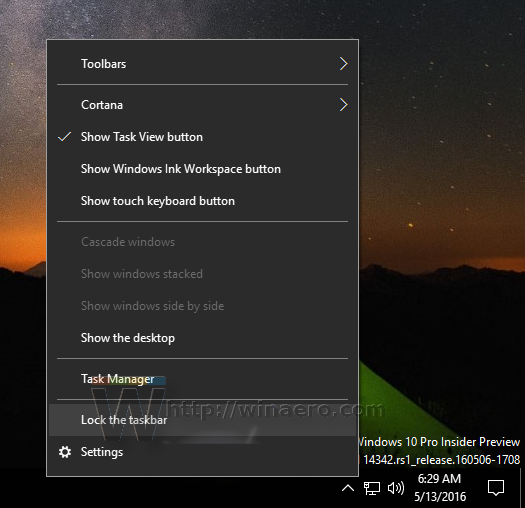
Windows 10에서 빠른 실행 아이콘을 더 크게 만드는 방법
Windows 10에서 좋은 오래된 빠른 실행 도구 모음을 활성화 할 수 있습니다. 문제는 기본적으로 매우 작은 아이콘을 표시한다는 것입니다.

Windows 10에서 검색 색인에 폴더를 추가하는 방법
이 기사에서는 Windows 10에서 콘텐츠를 더 빠르게 검색하기 위해 색인에 사용자 지정 폴더를 추가하는 방법을 살펴 봅니다.

Netflix를 시청하는 동안 왼쪽 상단의 텍스트를 제거하는 방법
Netflix와 냉담한 세션은 큰 즐거움이 될 수 있습니다. 간식과 음료를 들고 앉아서 좋아하는 영화나 쇼를 즐겨보세요. 그러나 최신 시리즈를 폭식할 때 필요하지 않은 것이 한 가지 있습니다. 성가신

Chromecast에서 Hulu를 시청하는 방법
컴퓨터나 모바일 장치를 사용하여 Chromecast에서 Hulu를 쉽게 시청할 수 있습니다. 기기에서 동영상 재생을 시작하고 전송 옵션을 선택하세요.
-














